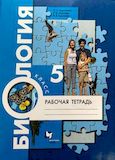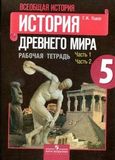Практическая работа 1 ГДЗ Босова 5 класс (Информатика)
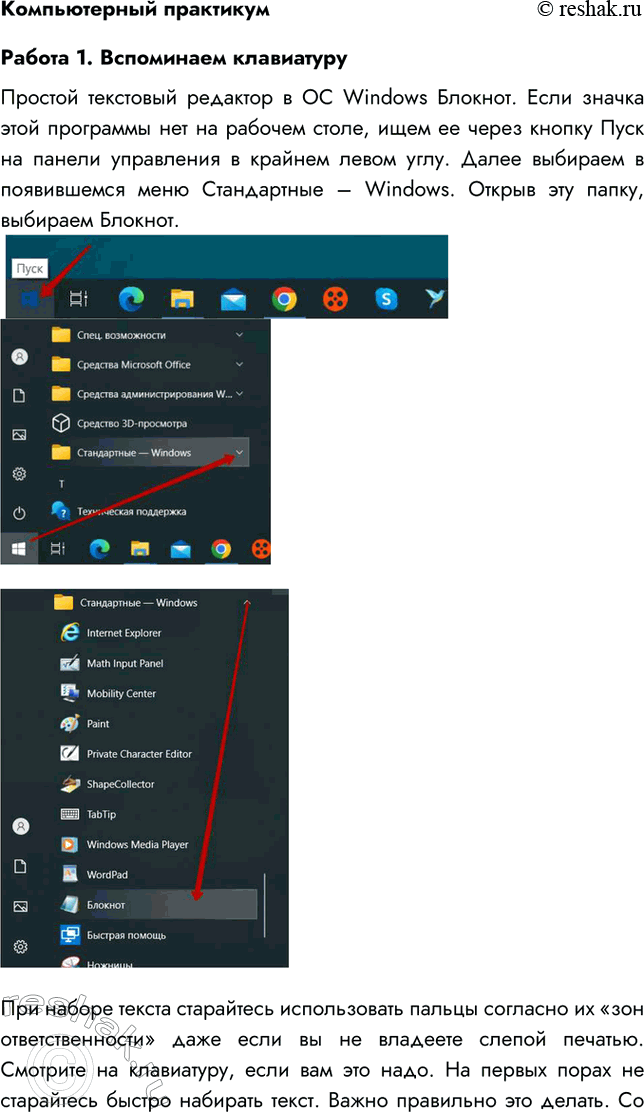
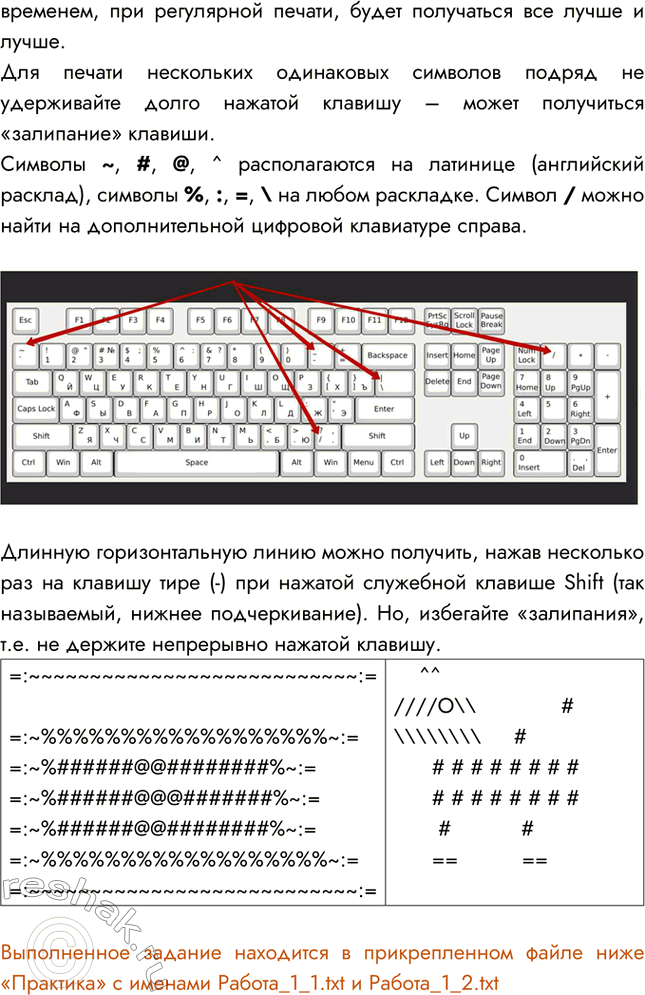

Рассмотрим вариант решения задания из учебника Босова 5 класс, Бином:
Работа 1. Вспоминаем клавиатуру
1. Займите правильное положение перед компьютером.
2. Запустите простой текстовый редактор
3. Найдите курсор, отмечающий место ввода символа с клавиатуры. Наберите свои имя и фамилию.
Чтобы имя и фамилия начинались с прописной буквы, используйте клавишную комбинацию Shift + {буква}.
4. С помощью клавиши Enter перейдите на новую строку. Зафиксируйте режим ввода прописных букв клавишей Caps Lock и наберите слово ИНФОРМАТИКА.
Отмените режим ввода прописных букв, нажав клавишу Caps Lock повторно, и наберите ещё раз слово информатика.
5. Экспериментально установите, какая комбинация клавиш Alt слева + Shift или Ctrl + Shift используется на вашем компьютере для переключения клавиатуры с режима ввода русских букв на режим ввода латинских букв и обратно. Для этого:
нажмите одновременно Alt слева и Shift ;
поочерёдно нажмите клавиши с буквами Ф,Ы,В,А;
если на экране появились символы «asdf», то вы переключили клавиатуру на ввод латинских символов;
если на экране появились символы «фыва», то нажмите комбинацию клавиш Ctrl + Shift и повторите проверку;
верните режим ввода русских букв повторным нажатием той же комбинации клавиш.
6. Переключите клавиатуру с режима ввода русских букв на режим ввода латинских букв и наберите названия клавиш, с помощью которых вы это сделали.
7. С помощью символов, изображённых в верхней части цифровых клавиш, выполните один из следующих рисунков:
Нужные символы получаются с помощью комбинации клавиш Shift I + {цифра}. При этом важно, режим ввода каких букв (русских или латинских) действует в данный момент.
Теперь вы умеете
использовать комбинации клавиш;
0 переключать алфавиты (русский/латинский);
0 вводить прописную букву в режиме ввода строчных букв;
0 переключать режимы ввода букв (строчные/прописные);
0 вводить специальные символы.
Ответ:
Простой текстовый редактор в ОС Windows Блокнот. Если значка этой программы нет на рабочем столе, ищем ее через кнопку Пуск на панели управления в крайнем левом углу. Далее выбираем в появившемся меню Стандартные – Windows. Открыв эту папку, выбираем Блокнот.
При наборе текста старайтесь использовать пальцы согласно их «зон ответственности» даже если вы не владеете слепой печатью. Смотрите на клавиатуру, если вам это надо. На первых порах не старайтесь быстро набирать текст. Важно правильно это делать. Со временем, при регулярной печати, будет получаться все лучше и лучше.
Для печати нескольких одинаковых символов подряд не удерживайте долго нажатой клавишу – может получиться «залипание» клавиши.
Символы ~, #, @, ^ располагаются на латинице (английский расклад), символы %, :, =, \ на любом раскладке. Символ / можно найти на дополнительной цифровой клавиатуре справа.
Длинную горизонтальную линию можно получить, нажав несколько раз на клавишу тире (-) при нажатой служебной клавише Shift (так называемый, нижнее подчеркивание). Но, избегайте «залипания», т.е. не держите непрерывно нажатой клавишу.
=:~~~~~~~~~~~~~~~~~~~~~~~~~~~:=
=:~%%%%%%%%%%%%%%%%%%~:=
=:~%######@@########%~:=
=:~%######@@@#######%~:=
=:~%######@@########%~:=
=:~%%%%%%%%%%%%%%%%%%~:=
=:~~~~~~~~~~~~~~~~~~~~~~~~~~~:= ^^
////О\\ #
\\\\\\\\ #
# # # # # # # #
# # # # # # # #
# #
== ==
Похожие решебники
Популярные решебники 5 класс Все решебники
*размещая тексты в комментариях ниже, вы автоматически соглашаетесь с пользовательским соглашением